Win7系统页面显示不全怎么办?
时间:2024/5/21作者:未知来源:盾怪网教程人气:
- [摘要]最近有Win7用户打开网页的时候,发现网页显示不全的情况,用户不知道是因为什么导致的,困扰着我们对互联网的体验,为此非常苦恼,那么用户遇到网页显示不全怎么办呢?下面,小编给大家分享Win7系统网页显...
最近有Win7用户打开网页的时候,发现网页显示不全的情况,用户不知道是因为什么导致的,困扰着我们对互联网的体验,为此非常苦恼,那么用户遇到网页显示不全怎么办呢?下面,小编给大家分享Win7系统网页显示不全的处理方法。
Win7系统网页显示不全怎么办
方法一:重新设置IE浏览器
找到IE快捷方式,右键属性
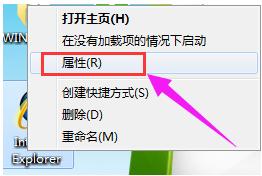
属性窗口中找到“高级”选项,下面有“重置按钮”,点击后弹出窗口,勾选“删除个性化设置”
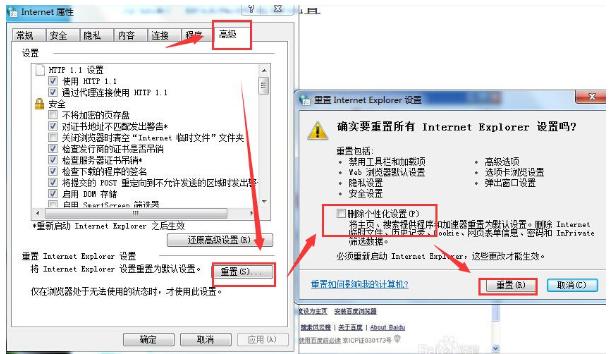
方法二:修改IE浏览器配置
在IE浏览器界面中找到“工具”选项,找到“Internet选项”,点击进入
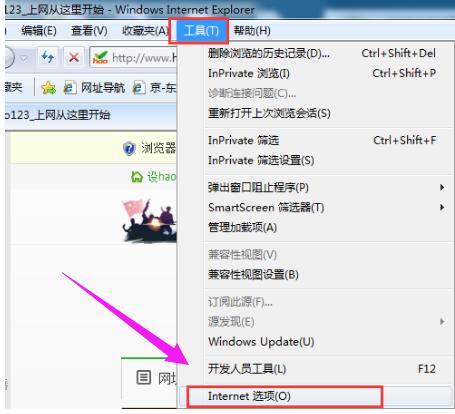
在安全中找到“本地Intranet”,设置改区域安全级别为中等
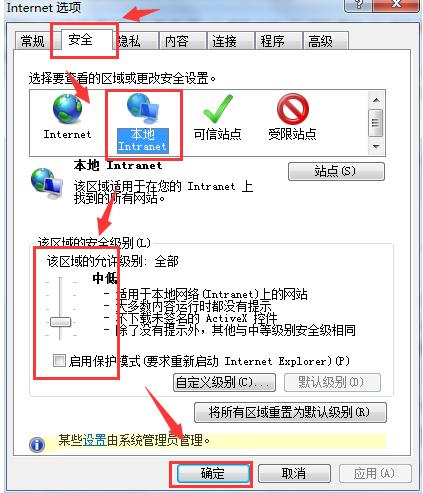
方法二:
也可以借助360安全卫士清扫下垃圾,全部全中把垃圾文件全部清理掉,这样也节省了空间,可以提高电脑的流畅度,也可提高上网的感知度。
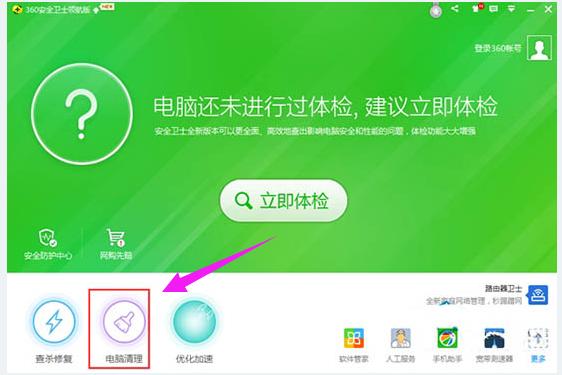
以上就是Win7系统网页显示不全的处理方法。
windows 7 的设计主要围绕五个重点——针对笔记本电脑的特有设计;基于应用服务的设计;用户的个性化;视听娱乐的优化;用户易用性的新引擎。 跳跃列表,系统故障快速修复等,这些新功能令Windows 7成为最易用的Windows。
关键词:Win7系统页面显示不全怎样办?